我們在編輯word文檔的時候,為了使自己的文檔閱讀起來的時候更加的賞心悅目,我們想給word設置一個背景,讓文檔看起來不那么的單調,下面小編就為大家詳細介紹一下,來看看吧!
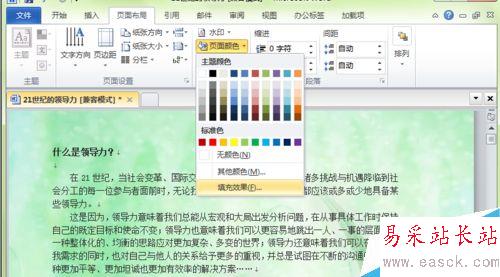
步驟
1、本文以 office 2010為例進行講解!
首先,打開我們需要處理的文件,這里,小編隨便選了一篇文章來做示例.
打開文件,如圖:
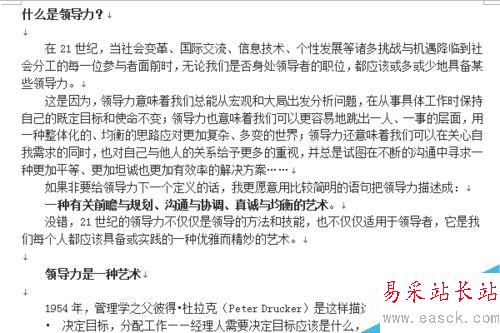
2、點擊"頁面布局"選項卡,"頁面背景區域"中的"頁面顏色",然后選擇"填充效果",如圖:
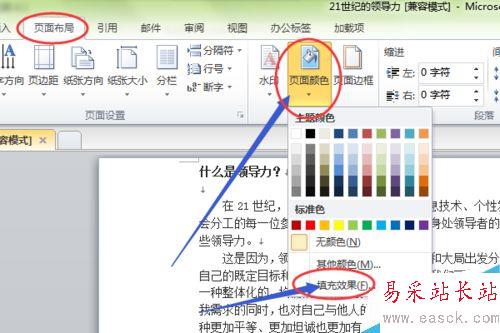
3、在彈出的對話框中,有多種效果可供選擇,分別有"漸變"/"紋理"/"圖案"/"圖片",其中,我們來測試一下漸變,使用默認的黑白圖,效果如下:
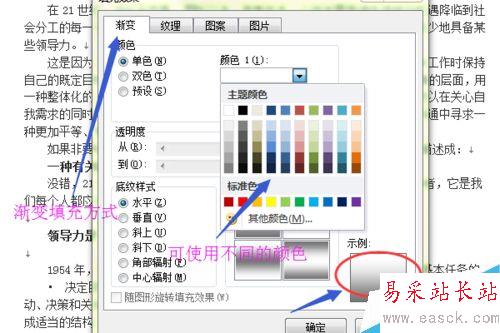
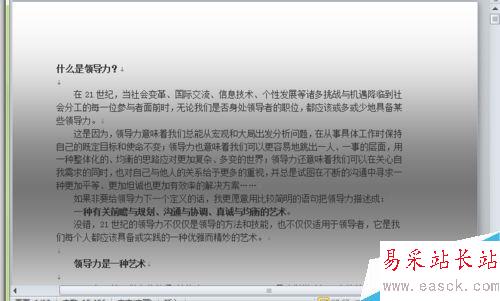
4、紋理的效果如下,也不錯:

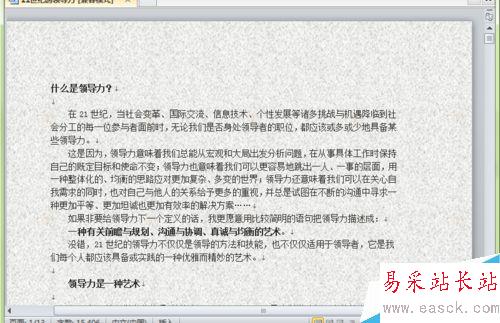
5、圖案樣式中,我們使用一個個小點,效果如下:

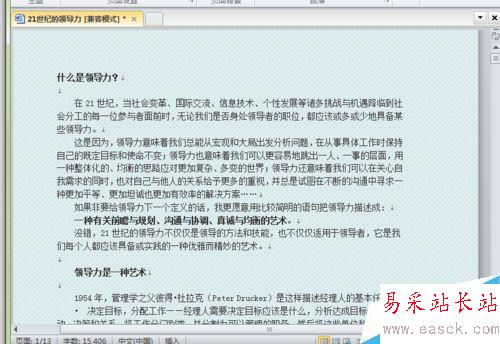
6、最后,我們測試一下自定義圖片,點擊選擇需要做為背景的圖片,建議尺寸盡量不要太小,如圖:
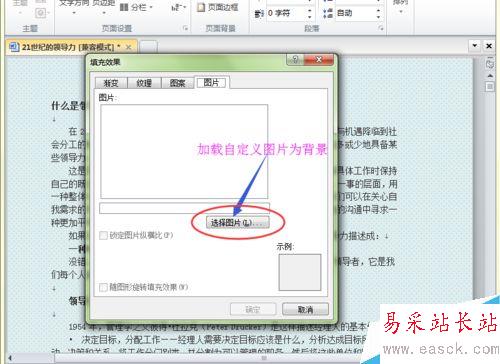
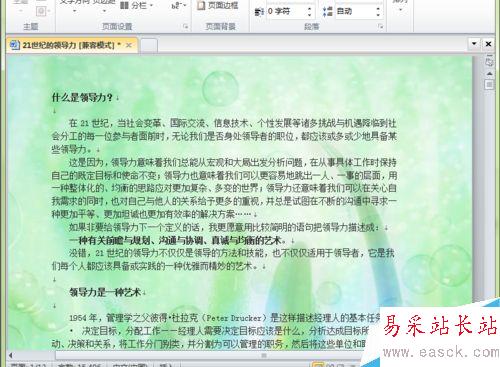
以上就是新版中給文檔做背景的具體做法,您學會了嗎?希望這篇文章能對大家有所幫助!
新聞熱點
疑難解答